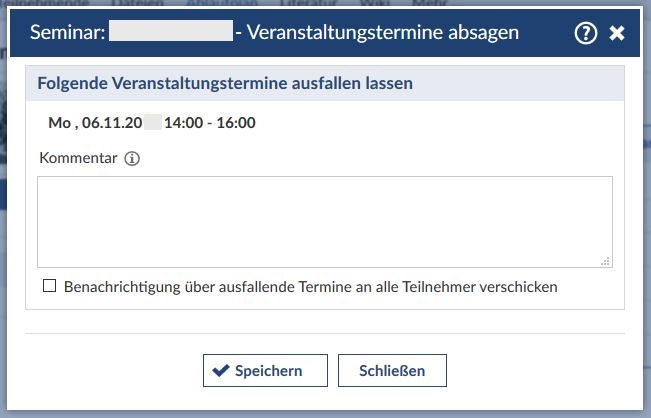- Schnelleinstieg
- Die Anmeldung
- Start
- Veranstaltungen
- Dateiverwaltung
- Interaktion mit Anderen
- Persönliches
- Planer
- Suchen
- Tools
- Zusatzfunktionen
- ILIAS Lernmodule
- Verschiedenes
- FAQ
- Über Stud.IP
- Anleitungsvideos
- Alle Kategorien
- Glossar
- Impressum/Kontakt
- Sitemap
- Weitere Hilfe notwendig?
- Erklärung zur Barrierefreiheit
- Datenschutzerklärung
Ablaufplan bearbeiten
Der Ablaufplan, in dem alle Termine einer Veranstaltung eingesehen werden können, kann in der Veranstaltungsübersicht über das Kalendersymbol oder in der Veranstaltung über die Registerkarte "Ablaufplan" erreicht werden.
Sie können in dem Ablaufplan vorhandenen Terminen ein Thema zuweisen und die Veranstaltungsart ändern. Zudem haben Sie die Möglichkeit Termine ausfallen zu lassen.
Zeiten der Termine können Sie nur über die Grunddaten ändern. Alle Informationen dazu finden Sie auf dieser Seite.
1. Thema zuweisen
Über das Plus-Symbol in der Zeile "Thema" können Sie ein neues Thema zuteilen.
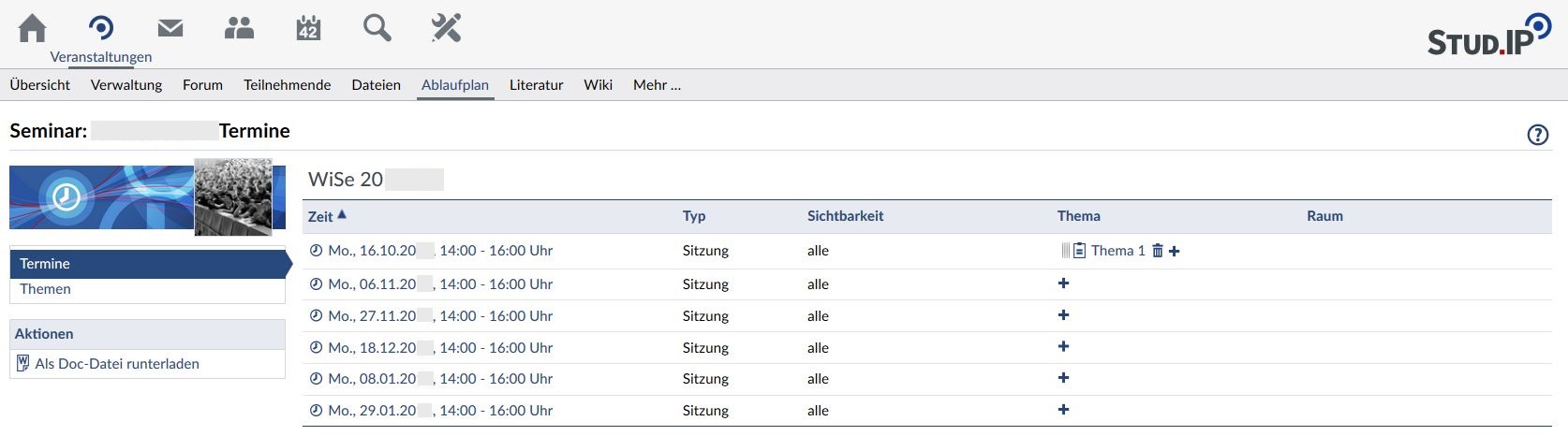
Ein neues Fenster öffnet sich, indem Sie
- ein neuen Themennamen erstellen (und somit gleich zuweisen) oder
- ein bereits vorhandenes Thema dem Termin zuweisen.
Speichern Sie Ihre Einstellungen.
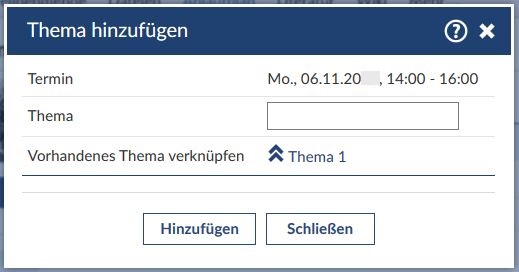
2. Verknüpfung zwischen Thema und Termin löschen
Mit dem Mülleimer-Symbol können Sie die Verknüpfung zwischen Termin und Thema löschen. Der Name des Themas bleibt jedoch immer noch in der Liste Ihrer Themen.
So können Sie dieses jeder Zeit anderen Terminen zuordnen.
3. Veranstaltungsart ändern
Jede Terminzeit ist ein Quicklink, mit dem sich ein neues Fenster öffnen lässt. In diesem Fenster können neben der Veranstaltungsart auch andere Informationen bearbeitet werden.
Alle Bereiche enthalten eine Auswahlliste, in dem die Informationen geändert werden können.
Speichern Sie Ihre Einstellungen.
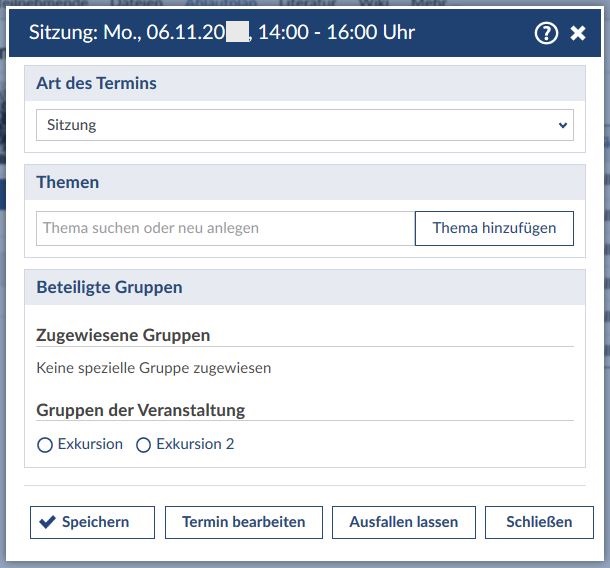
4. Termin ausfallen lassen
In dem Fenster, welches sich über den Quicklink öffnen lässt, haben Sie die Möglichkeit Termine ausfallen zu lassen. Dazu benutzen Sie den Button "Ausfallen lassen".
Ein neues Fenster wird geöffnet. Dort haben Sie die Möglichkeit dem Termin einen Kommentar anzuhängen (eventuell mit einer Begründung für den Ausfall oder mit der Bekanntgabe eines Ersatztermins).
Zudem können Sie allen Teilnehmenden eine Nachricht mit der Information des Ausfalles zukommen lassen. \ß
Zum Ende des Vorganges bestätigen Sie Ihren Ausfall mit dem Ok-Button.